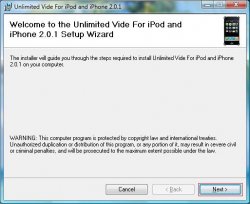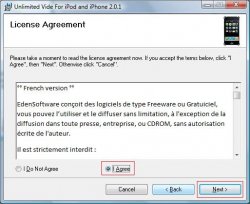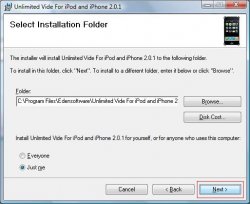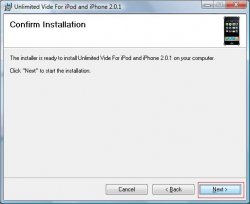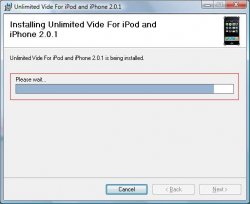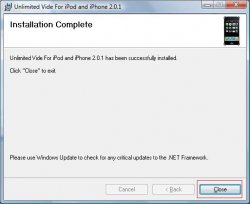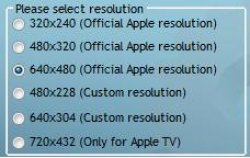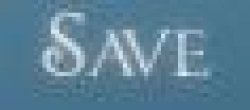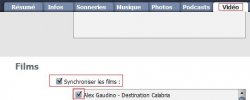Après la sortie de Unlimited Video for iPod & iPhone V2, son auteur LEFBE vous propose en exclusivité le tuto d'utilisation.
Encoder vos vidéos avec Unlimited video For iPod & iPhone 2.xx:
1 - Installation d'Unlimited Video For iPod & iPhone
2 - Comprendre les options D'unlimited Video For iPod & iPhone
3 - Encoder vos vidéos
4 - Que faire des vidéos encodées avec Unlimited Video For iPod & iPhone ?
1 - Installation d'Unlimited Video For iPod & iPhone
Pré-requis :
* Unlimited Video for iPhone & Ipod Touch v2
* OS : Windows (2000 - 32/64 bits, xp - 32/64 bits, vista - 32/64 bits, 2008 - 32/64 bits)
* Framework : 3.5 et supérieur.
- Accepter la licence
- Sélectionner le chemin d'installation
- Fin de l'installation
2 - Comprendre les options D'unlimited Video For iPod & iPhone
Au premier lancement d'Unlimited video For iPod & iPhone une configuration sera nécessaire (cette configuration pourra être modifiée ultérieurement via le bouton nommé "Configuration"
Présentation générale :
Le choix de la résolution :
- 320x240 : adaptée pour tous les appareils Apple de petite taille (Exemple : iPod Nano et iPod Nano 2)
- 480x320 : compatible avec iPod Nano, iPod Touch (v1, v2) iPhone (V1, 3G) : résolution par défaut.
- 640x480 : compatible avec iPod Nano, iPod Touch (v1, v2) iPhone (V1, 3G) : cette résolution génère un fichier plus conséquent.
- 480x228 : compatible avec iPod Nano, iPod Touch (v1, v2) iPhone (V1, 3G) : résolution personnelle pour un meilleur rendu
- 480x304 : compatible avec iPod Nano, iPod Touch (v1, v2) iPhone (V1, 3G) : résolution personnelle pour un meilleur rendu
- 720x432 : compatible avec Apple TV seulement : il est préférable d'avoir un fichier en haute définition pour un meilleur rendu.
Choix du flux vidéo et du flux son :
Les options présentes ici permettent d'obtenir un meilleur rendu de l'image et du son.
Les options par défaut sont : MPEG-4 1024K et AAC 192K qui sont pour moi le meilleur compromis
Chemin de sauvegarde :
C'est ici que vous stipulez l'endroit où vous trouverez vos fichiers après encodage.
Options basiques
Check : cette option est obligatoire, elle permet de vérifier si tout est bien complété.
Cancel : permet d'annuler vos modifications.
Save : permet de sauvegarder vos paramètres.
Option magique
Cette option permet de modifier la technique d'encodage utilisée.
Elle permet dans 90% des cas de régler les problèmes liés aux MKV (décalages son/images).
3 - Encoder vos vidéos
1 - Cliquez sur "Add Items"
2 - Sélectionnez la/les vidéo(s) à encoder et validez par "OK"
Les informations sur les vidéos choisies apparaissent alors : nom, chemin, taille, résolution, codec audio et vidéo, flux vidéo et audio etc...
3 - Cliquez sur le bouton "Encode"
4 - Que faire des vidéos encodées avec Unlimited Video For iPod & iPhone ?
Trois solutions s'offrent à vous.
La sélectionner/déposer
* Ouvrez iTunes
* Sélectionnez votre/vos vidéo(s) au format MP4.
* Glissez-la/les vers iTunes
* La/les vidéo(s) apparaîtra(ont) dans la section "Films" de votre iTunes
* Une fois votre appareil branché,
* Cliquez sur l'onglet Vidéo
* Sélectionnez "Synchroniser les films"
* Sélectionnez les films souhaités
* Cliquez sur Appliquer puis synchroniser
Ajout d'un fichier à la bibliothèque (CTRL+O)
* Effectuez la combinaison de touches "CTRL + O"
* Une fenêtre s'ouvre alors.
* Sélectionnez le/les film(s) souhaité(s).
* Une fois votre appareil branché,
* Cliquez sur l'onglet Vidéo
* Sélectionnez "Synchroniser les films"
* Sélectionnez les films souhaités
* Cliquez sur Appliquer puis synchroniser
Ajouter un dossier à la bibliothèque.
* Menu Fichier
* Ajouter un dossier à la bibliothèque
* Sélectionnez le dossier contenant les vidéos.
* Une fois votre appareil branché,
* Cliquez sur l'onglet Vidéo
* Sélectionnez "Synchroniser les films"
* Sélectionnez les films souhaités
* Cliquez sur Appliquer puis synchroniser
Voilà, le tutorial est désormais terminé.
Enjoy !
Source: LEFBE
Commenter